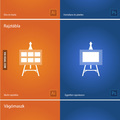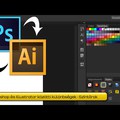A téma címe talán kissé fura lehet, hiszen legtöbbek számára kézenfekvő dologról van szó. Felmegyünk egy nagy torrentkeresőre, beírjuk az óhajtott program nevét, letöltjük, majd a telepítőt futtatjuk, ezek után a krekkelést elvégezzük, és már kész is a telepítés. Aztán kis idő múlva azt vesszük észre, hogy ez sem úgy működik, ahogy kéne, meg amaz sem, sőt, a számítógépünk fura dolgokat kezd „magától” művelni, kártevők telepedtek a gépre, köszönhetően a megbuherált telepítőnek, keygennek és egyebeknek. Ha nincs szerencsénk, és érzékeny a vírusdetektorunk, a „keygen” nevű állományt könyörtelenül karanténba vágja, még mielőtt felhasználhatnánk. És ez még a jobbik eset.
A téma címe talán kissé fura lehet, hiszen legtöbbek számára kézenfekvő dologról van szó. Felmegyünk egy nagy torrentkeresőre, beírjuk az óhajtott program nevét, letöltjük, majd a telepítőt futtatjuk, ezek után a krekkelést elvégezzük, és már kész is a telepítés. Aztán kis idő múlva azt vesszük észre, hogy ez sem úgy működik, ahogy kéne, meg amaz sem, sőt, a számítógépünk fura dolgokat kezd „magától” művelni, kártevők telepedtek a gépre, köszönhetően a megbuherált telepítőnek, keygennek és egyebeknek. Ha nincs szerencsénk, és érzékeny a vírusdetektorunk, a „keygen” nevű állományt könyörtelenül karanténba vágja, még mielőtt felhasználhatnánk. És ez még a jobbik eset.
Nyilvánvaló, hogy ez nem a legjobb megoldás. Mint ahogy sokak számára az sem, hogy drága pénzen megvásároljon egy igen borsos árú kereskedelmi szoftvert. Ilyen esetben természetes, hogy alternatív utak felé kacsingat az illető, viszont a biztonság mindenek előtt való, nem árt tehát, ha a telepítést jogtiszta és autentikus forrásból végezzük. A következőkben ismertetem a hogyanokat és miérteket.
A dolog etikai-erkölcsi oldalai nem érintik ezt a bejegyzést. Rengeteg fórumon megy a vita, illik-e „ellopni” valamit, csak azért, mert „kell”, és az embernek nincs pénze rá. Ez a cikk nem erről szól, hanem arról, hogy hogyan lehetünk biztosak benne, hogy a telepített Adobe szoftver garantáltan kártevőmentes lesz, nem nyit majd hátsó ajtókat a gépünkön és hasonlók. Ezért (meglepő módon) – és ezt nem győzöm minden témát érintő fórumon mindig elmondani – Adobe szoftvert minden esetben az Adobe hivatalos oldaláról töltsünk le és telepítsünk, a következő címről: www.adobe.com A cikk végére világos lesz, hogy miért.
Adobe ID
Az eljárás kissé macerásnak tűnhet elsőre, mivel a program letöltéséhez szükség lesz egy Adobe ID-re, vagyis accountra, magyarul regisztrálnunk kell egy Adobe fiókot, és csak azután, hogy már regisztráltunk és beléptünk az oldalra tölthetjük le – no nem magát a programot –, csak egy Download Assistante-t (letöltés asszisztens), amelybe szintén be kell lépni a már létrehozott Adobe ID-nkkel, minekutána ez az asszisztens elkezdi letölteni a kiválasztott programot és elindítja a telepítési procedúrát. Mondom: macerás, de a biztonság megér ennyit.
Ideiglenes e-mail
Még egy dolog: Sokan ódzkodnak egy „fölösleges” regisztrációtól, hiszen lehet, hogy csak egyszer fogja használni az accountját, mi a fenének szolgáltassa akkor ki magát és az email címét. Nos, ez jogos, de erre is van megoldás. Megoldás lehet ideiglenes email címmel regisztrálni. Személy szerint én nagyon szeretem a nincsmail.hu-t. Viszonylag új szolgáltatás, tehát olyan oldalakon is elfogadják, ahol a többi régi tízperces email cím blokkolva van. Ez még egyelőre nincs. A csillaggal jelzett mezők kitöltése kötelező, de teljesen fals adatokat is megadhatnak a paranoiások. A „Szeder Menta” szavakat ugyanúgy elfogadja névnek, mint a „Kocsoránd”-ot lakhelynek. Országnak nyugodtan megadhatjuk a Hungary-t, az az email címből többé-kevésbé úgyis kiderül. Másra meg regisztrációkor nem nagyon van szükség. Merem remélni, hogy 2012-ben a Google Translate, Webfordítás, Bing Translate és a millió online szótár korában már senkinek nem esik nehezére egy angol nyelvű űrlapot megfelelően kitölteni, ezt tehát nem részletezem tovább. A lényeg: elkészült az adobe fiókunk, és elkezdhetjük a program letöltését. Lássuk akkor, hogyan is történik ez a gyakorlatban.
Letöltés és telepítés
Először is ellátogatunk az Adobe.com-ra, az Adobe hivatalos weboldalára. Itt a Sign in mezőben be is jelentkezhetünk a már meglévő azonosítónkkal. Figyelem! Amikor az Adobe az „Adobe ID”-t kéri, az az email címet jelenti, amivel regisztráltunk. Az Adobe ID mezőbe tehát az email címet kell mindig írni.
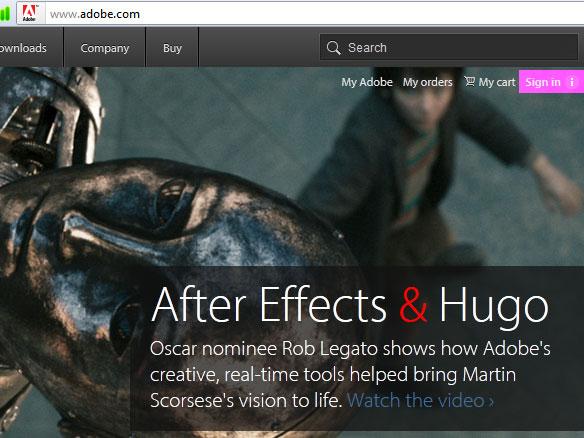
Ha van már Adobe accountunk, bejelentkezünk, ha nincs, a bal oldalon található Create a New Account-ra kattintva elvégezhetjük a regisztrációt, majd a kész reggel beléphetünk a szokásos módon.
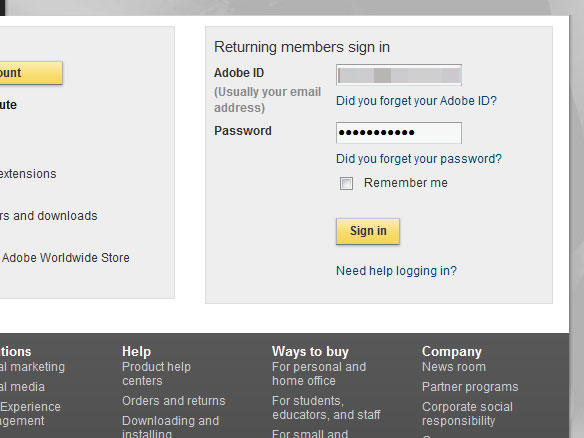
Ha bent vagyunk, a fenti menüből a „Downloads” menüpontra kattintva kijön az összes kipróbálható program listája. Válasszuk ki azt a programot, amelyikre szükségünk van. Az egérrel a „Try” (próba) linkre kattintsunk. A „Buy” licenc vásárlását, a „Learn More” további információkat szolgáltat.
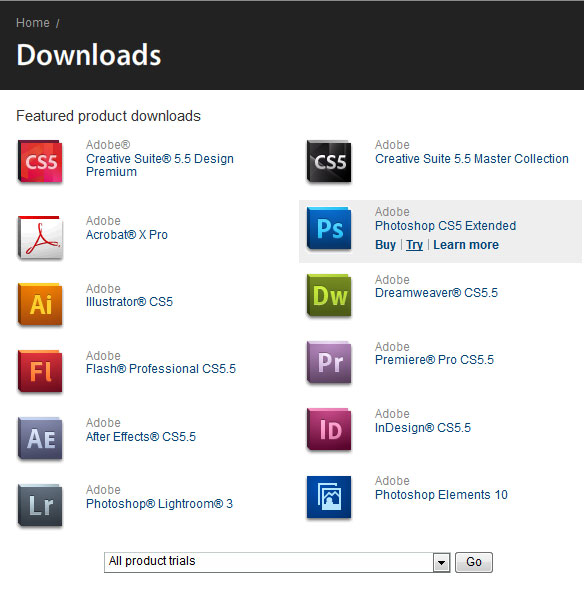
A Try linkre kattintva a termék letöltőoldalára kerülünk, ahol többek között kiválaszthatjuk a nyelvet, elolvashatjuk a rendszerkövetelményeket (System requirements), gyakran feltett kérdésekre kaphatunk választ, és a „Download Now” gombra kattintva elkezdhetjük a letöltést.
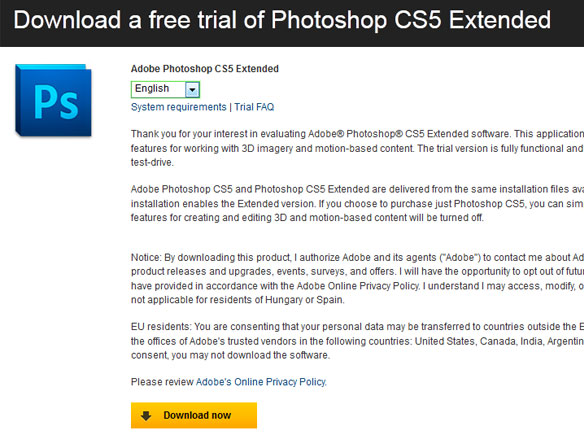
Ekkor – mint említettem – új ablakban megjelenik az Adobe Download Assistant, ami újfent kéri az Adobe ID-nket és jelszavunkat. Miután megadtuk és a „Sign in” gombra kattintottunk, a kiválasztott program letöltését megkezdi az asszisztens.
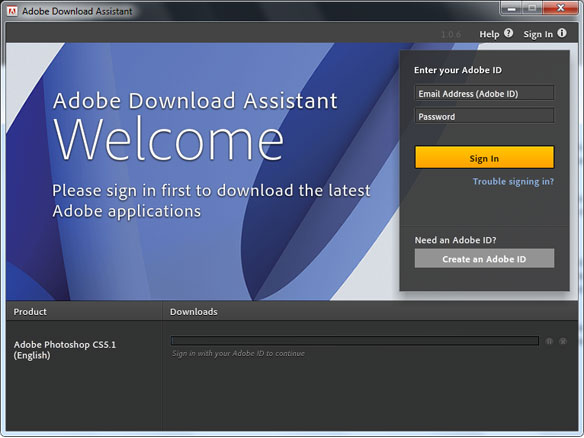
Dolgozik a Download Assistant. A képernyőn ismertetőket és további program ajánlatokat láthatunk letöltés közben.
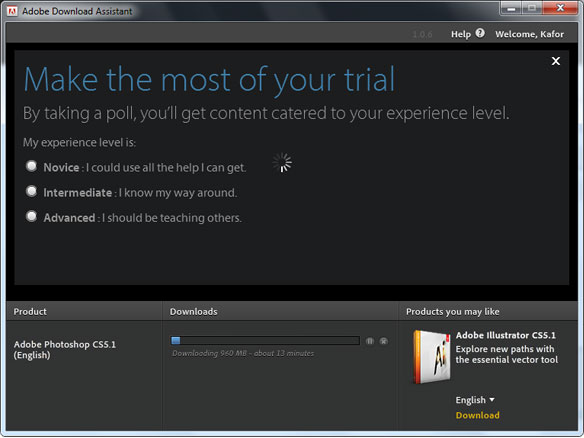
Amint a Download Assistant végzett a letöltéssel, azonnal el is indítja a program telepítőjét.
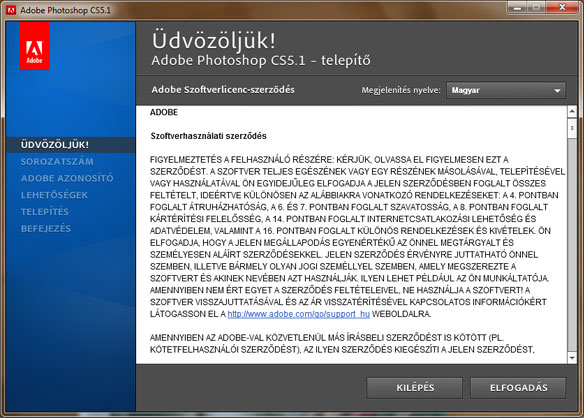
Innentől kezdve nem illusztrálom a további procedúrát. Aki telepített már programot, az elboldogul vele, lévén a telepítő magyar nyelvű. Ez még nem jelenti azt, hogy a program is magyar nyelvű lesz. Amikor a telepítő a sorozatszámot kéri, válasszuk a „Kipróbálási céllal szeretném telepíteni…” mezőt. Ezáltal a program 30 napig teljes funkcionalitással fut, minden indításkor azonban figyelmeztet, hogy hány nap maradt még hátra a próbaidőszakból.
Zárszó
Végül pedig – de nem utolsósorban – 30 nap áll rendelkezésünkre, hogy kitaláljuk, hogyan aktiválhatjuk a teljes értékű programot, anélkül, hogy kifizetnénk a licenc árát. Ezt most itt nem árulhatom el, mert nem a warez terjesztése a blog célja, annyit viszont elárulhatok, hogy könnyebb dolgunk van, mintsem gondolnánk. Semmiféle krekkelt, manipulált dll fájlokat és keygen programokat nem szükséges a művelethez futtatni. Programozói ismeretekre sem, csupán a józan eszükre és a Google-re van szükség. 30 nap pedig elég hosszú idő a megvilágosodásra.
És garantáltan nem lesz a gépünk – ettől a programtól – fertőzött.